溫馨提示×
您好,登錄后才能下訂單哦!
點擊 登錄注冊 即表示同意《億速云用戶服務條款》
您好,登錄后才能下訂單哦!
這期內容當中小編將會給大家帶來有關怎么在python中使用GUI實現小球滿屏亂跑效果,文章內容豐富且以專業的角度為大家分析和敘述,閱讀完這篇文章希望大家可以有所收獲。
from tkinter import *
import random
import time
#
#創建一個類,這個類含有兩個參數,一個是畫布,一個是球的顏色
#
class Ball:
def __init__(self,canvas,color):
self.canvas = canvas
self.id = canvas.create_oval(10,10,25,25,fill=color)
self.canvas.move(self.id,245,100)
#來回反彈
self.x = 0
self.y = -1
#winfo_height()函數來獲取畫布當前的高度,賦值給對象變量
self.canvas_height = self.canvas.winfo_height()
def draw(self):
self.canvas.move(self.id,self.x,self.y)
#獲取某個對象在畫布的坐標,返回一個數組(兩個坐標,左上角的坐標和右下角的兩個坐標)
pos = self.canvas.coords(self.id)
#打印獲取的坐標
print(pos)
#如果最上面的縱軸坐標在頂上,則往下移動一個像素
if pos[1] <= 0:
self.y = 1
#如果最下面的縱軸坐標在底上,則向上移動
if pos[3] > self.canvas_height:
self.y = -1
#創建畫布
tk = Tk()
tk.title("Game_ball")
tk.resizable(0,0)
tk.wm_attributes("-topmost",1)
#bd=0,highlightthickness=0 畫布之外沒有邊框
canvas = Canvas(tk,width=500,height=400,bd=0,highlightthickness=0)
canvas.pack()
tk.update()
#創建對象
ball = Ball(canvas,'red')
#一直保持循環
while 1:
ball.draw()
#快速刷新屏幕
tk.update_idletasks()
tk.update()
time.sleep(0.01)這個移動的效果是上下移動的。
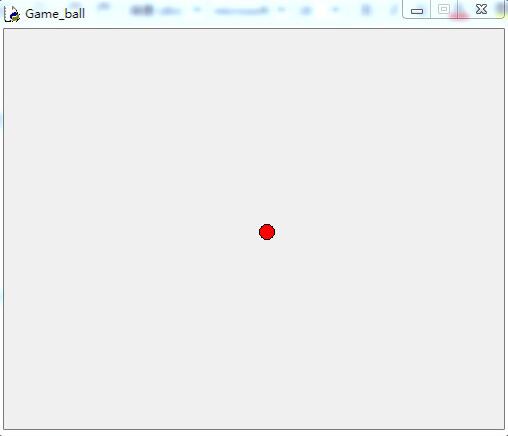
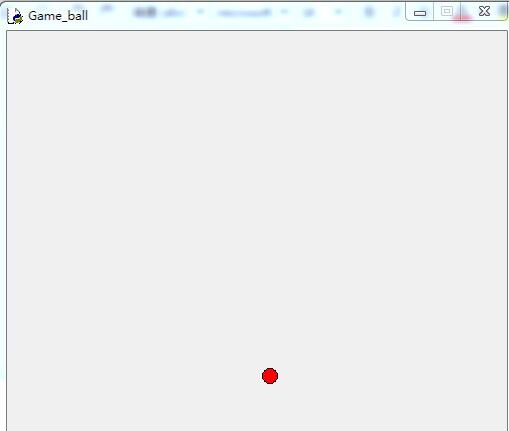
進階篇:隨機移動
#########################
#上面的例子小球只能上下移動,這次改變下規則,使之能自由運動,滿屏亂動,用random里面的洗牌函數
######################
from tkinter import *
import random
import time
#
#創建一個類,這個類含有兩個參數,一個是畫布,一個是球的顏色
#
class Ball:
def __init__(self,canvas,color):
self.canvas = canvas
self.id = canvas.create_oval(10,10,25,25,fill=color)
self.canvas.move(self.id,245,100)
#來回反彈
#--self.x = 0
#--self.y = -1
starts = [-3,-2,-1,1,2,3]
random.shuffle(starts)
self.x = starts[0]
self.y = -3
#winfo_height()函數來獲取畫布當前的高度,賦值給對象變量
self.canvas_height = self.canvas.winfo_height()
#獲取X軸坐標
self.canvas_width = self.canvas.winfo_width()
def draw(self):
self.canvas.move(self.id,self.x,self.y)
#獲取某個對象在畫布的坐標,返回一個數組(兩個坐標,左上角的坐標和右下角的兩個坐標)
pos = self.canvas.coords(self.id)
#打印獲取的坐標
print(pos)
#如果最上面的縱軸坐標在頂上,則往下移動一個像素
if pos[1] <= 0:
self.y = 1
#如果最下面的縱軸坐標在底上,則向上移動
if pos[3] > self.canvas_height:
self.y = -1
#寬度控制#
#如果在左邊框了,那么向右邊移動3像素
if pos[0] <= 0:
self.x = 3
#如果到右邊框了,左移動3像素
if pos[2] > self.canvas_width:
self.x = -3
#創建畫布
tk = Tk()
tk.title("Game_ball")
tk.resizable(0,0)
tk.wm_attributes("-topmost",1)
#bd=0,highlightthickness=0 畫布之外沒有邊框
canvas = Canvas(tk,width=500,height=400,bd=0,highlightthickness=0)
canvas.pack()
tk.update()
#創建對象
ball = Ball(canvas,'red')
#一直保持循環
while 1:
ball.draw()
#快速刷新屏幕
tk.update_idletasks()
tk.update()
time.sleep(0.01)上述就是小編為大家分享的怎么在python中使用GUI實現小球滿屏亂跑效果了,如果剛好有類似的疑惑,不妨參照上述分析進行理解。如果想知道更多相關知識,歡迎關注億速云行業資訊頻道。
免責聲明:本站發布的內容(圖片、視頻和文字)以原創、轉載和分享為主,文章觀點不代表本網站立場,如果涉及侵權請聯系站長郵箱:is@yisu.com進行舉報,并提供相關證據,一經查實,將立刻刪除涉嫌侵權內容。